Uživatelská příručka pro Mac
- Uvítání
- Novinky v systému macOS Sequoia
-
- Aplikace na Macu
- Otvírání aplikací
- Práce s okny aplikací
- Dlaždicové uspořádání oken aplikací
- Použití aplikací na celé obrazovce
- Použití aplikací ve Split View
- Použití Stage Manageru
- Získání aplikací z App Storu
- Instalace a nová instalace aplikací z App Storu
- Nainstalování a odinstalování jiných aplikací
-
- Změna nastavení systému
- Výběr obrázku na ploše
- Přidání a přizpůsobení widgetů
- Použití spořiče obrazovky
- Přidání uživatele nebo skupiny
- Přidání vašeho e‑mailu a dalších účtů
- Automatizace úloh pomocí Zkratek
- Vytvoření memoji
- Změna přihlašovacího obrázku
- Změna jazyka systému
- Zvětšení obsahu vaší obrazovky
-
- Nastavení režimu soustředění pro co nejefektivnější aktivitu
- Blokování vyskakovacích oken v Safari
- Použití diktování
- Provádění rychlých akcí pomocí aktivních rohů
- Posílání e-mailů
- Posílání textových zpráv
- Zahájení hovoru FaceTime
- Úpravy fotek a videí
- Interakce s texty na fotkách pomocí funkce Živý text
- Otevření rychlých poznámek
- Vyhledání trasy
-
- Seznámení s Kontinuitou
- Použití AirDropu k odesílání položek do blízkých zařízení
- Předávání úloh mezi zařízeními
- Ovládání iPhonu z Macu
- Kopírování a vkládání obsahu mezi zařízeními
- Streamování obrazu a zvuku přes AirPlay
- Zahajování a příjem hovorů a textových zpráv na Macu
- Využívání internetového připojení iPhonu s Macem
- Sdílení hesla k Wi‑Fi s jiným zařízením
- Použití iPhonu jako webové kamery
- Vkládání kreseb, fotek a skenů z iPhonu nebo iPadu
- Odemykání Macu pomocí Apple Watch
- Použití iPadu jako druhého monitoru
- Ovládání Macu a iPadu pomocí jedné klávesnice a myši
- Synchronizace hudby, knih a dalšího obsahu mezi zařízeními
-
- Nastavení rodinného sdílení
- Doporučení pro funkci Rodinné sdílení
- Přidání členů rodiny do skupiny rodinného sdílení
- Odstranění členů rodiny ze skupiny rodinného sdílení
- Správa nastavení sdílení a rodičovských nastavení
- Sdílení knihovny fotek
- Spolupráce na projektech
- Vyhledání obsahu sdíleného s vámi
- Hledání členů rodiny a přátel
-
- Připojení externího monitoru
- Použití vestavěné kamery
- Připojení bezdrátového příslušenství
- Připojení tiskárny k Macu
- Připojení AirPodů k Macu
- Optimalizace výdrže baterie Macu
- Optimalizace místa v úložišti
- Vypalování CD a DVD
- Ovládání příslušenství ve vaší domácnosti
- Spouštění systému Windows na Macu
-
- Kontrola nad tím, co sdílíte
- Nastavení zabezpečení Macu
- Povolení aplikacím zjišťovat polohu vašeho Macu
- Používání anonymního procházení
- Bezpečné uchovávání dat
- Informace o heslech
- Změna slabých nebo uniklých hesel
- Bezpečné uchovávání účtu Apple
- Použití Ochrany soukromí v Mailu
- Přihlášení přes Apple pro aplikace a webové stránky
- Najít ztracené zařízení
- Prostředky pro váš Mac
- Prostředky pro vaše zařízení Apple
- Copyright

Změna ikon pro soubory a složky na Macu
Pro kterýkoli soubor nebo složku můžete vybrat přizpůsobenou ikonu s použitím vlastních obrázků, ikon stažených z webu nebo také ikon z jiných souborů nebo složek.
Změna ikony pro soubor nebo složku
Dvojím kliknutím na obrázkový soubor na Macu otevřete tento soubor v aplikaci Náhled
 .
.V řádku nabídek vyberte Úpravy > Kopírovat a zkopírujte obrázek do schránky.
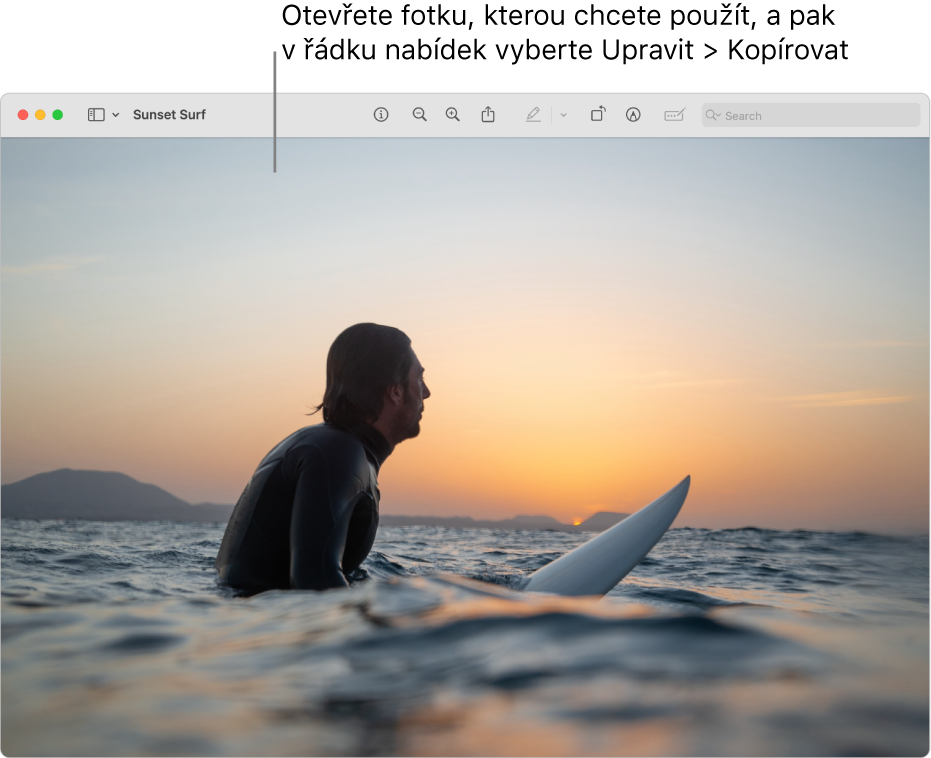
Vyberte soubor nebo složku, jejíž ikonu chcete nahradit.
V řádku nabídek vyberte příkaz Soubor > Informace.
V horní části okna Informace klikněte pod záhlavím na malou ikonu.
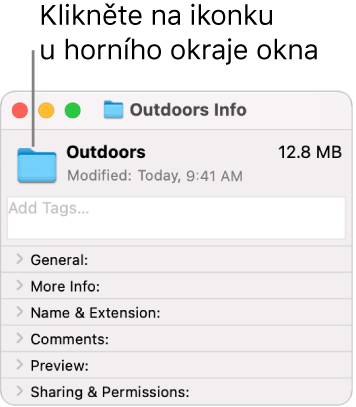
V řádku nabídek vyberte příkaz Úpravy > Vložit.
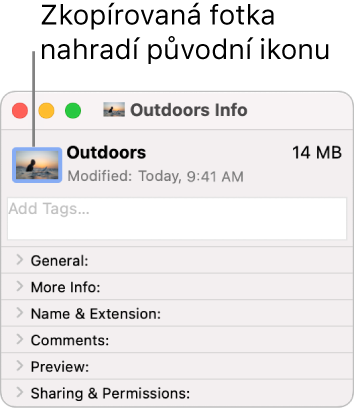
Pokud možnost Úpravy > Vložit není k dispozici, je možné, že jste klikli na velkou ikonu pod položkou Náhled.
Obnovení původní ikony souboru nebo složky
Na Macu vyberte soubor nebo složku.
V řádku nabídek vyberte příkaz Soubor > Informace.
V horní části okna Informace vyberte pod záhlavím na malou ikonu.
V řádku nabídek vyberte příkaz Úpravy > Vyjmout.